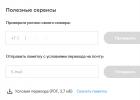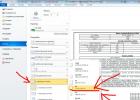О которых я довольно подробно писал, оставить в стороне сервис Фейсбук, способный не только обеспечить приятное и очень часто полезное общение между людьми, но и оказать существенное влияние при SMO продвижении вашего сайта, будь то коммерческий либо информационный ресурс.
Facebook - Международная социальная сеть, которая была открыта в 2004 году. Основатель Фейсбука - знаменитый выпускник Гарвардского Университета Марк Цукерберг (Mark Zuckerberg). На данный момент это самая крупная и популярная соцсеть в мире. Аудитория этой сети зашкаливает за миллиардную отметку и число активных юзеров продолжает расти, в том числе благодаря пользователям рунета.
Так что настала пора подробно описать механизм регистрации, настройки пользовательского профиля и основные возможности этой социалки, которые весьма обширны и разнообразны. Материал по объему не может быть маленьким по определению, так что придется набраться терпения тем, кто хочет досконально все изучить, чтобы совершать в дальнейшем все необходимые действия на полном автомате.
Как зарегистрироваться в Фейсбук, войти и подтвердить e-mail
Еще раз хочу обратить внимание вебмастеров (поскольку наша основная задача - продвижение своих проектов) на те возможности, которые социальная сеть Фейсбук предлагает в плане привлечения постоянных посетителей на свой сайт. Конечно, полномасштабный трафик получить бесплатными методами сразу не получится, поскольку это требует определенных финансовых вложений и по силам только серьезным коммерческим проектам либо достигшим высот интернет-предпринимателям.
Однако, все равно, получить хотя бы толику от этого жирного куска вполне реально. По крайней мере, публикуя на своей странице Facebook анонсы лучших статей сайта или блога, можно получить, пусть на первых порах небольшой, но вполне осязаемый поток целевых посетителей. Кроме того, если предлагаемый материал весьма качественный и информативный, вы еще сможете получить порцию отметок «Мне нравится» (лайков) от благодарных читателей.
Итак, зарегистрироваться в Фейсбуке можно на главной странице (по адресу www.facebook.com ), где сразу в самом низу можно перейти на русский язык интерфейса, который обозначен в строке базовых, если по каким-то неведомым причинам он не был подключен автоматически. Если вы желаете перейти на какой-нибудь другой язык, не входящий в число основных, то можно щелкнуть по троеточию, в результате чего получите список всех возможных языков, из этой таблицы, впрочем, можно выбрать и русский:

Итак, регистрация в Facebook начинается с заполнения нехитрой регистрационной формы, в которую нужно вписать стандартные данные:

Отмечу, что пароль нужно придумать посложнее. Для генерации и удобного хранения случайных и сложных пассвордов посоветую использовать программу KeePass ( о генераторе и менеджере паролей Кипас можно почитать подробнее, которая доказывает свою надежность на протяжении уже довольно длительного периода времени. После заполнения формы нажимаете большую кнопку "Регистрация" в Фейсбук на главной странице:

На первом шаге мастер предложит сразу же перенести контакты на серверы Фейсбука из ваших почтовых аккаунтов для облегчения поиска друзей и создания рекомендаций, но для этого необходимо предоставить доступ к ящикам электронной почты. Честно говоря, я не слишком положительно отношусь к предоставлению такой конфиденциальной информации. Здесь надо четко понимать, какие данные можно предоставить, чтобы они работали на вашу пользу, а какие не стоит.
Несмотря на то, что не доверять Facebook нет абсолютно никаких оснований, я, например, не стал вводить на этом шаге пароли от своих почтовых ящиков, но каждый здесь решает сам. Безопасность, как ни крути, всегда на первом месте, иначе все теряет свой смысл. Поэтому, если вы пока не решили, как поступить, вполне можно пропустить первый шаг, тем более, что это позволено сделать.
К тому же все необходимые данные можно будет внести позднее, уже в настройках профиля Файсбук. Точно также есть возможность проигнорировать второй и третий шаги, где предлагается ввести название школы, которую вы закончили, ВУЗ, в котором учились, а также загрузить фото для учетной записи. Как я уже отметил, это не возбраняется сделать в любое время после того, как решите, что о вас должны знать люди, с кем вы предполагаете общаться.
После всех этих совершенных действий аккаунт Facebook практически создан и вы сразу в него попадаете. Остается лишь подтвердить ваш адрес электронной почты, об этом будет напоминание на желтом фоне в самом верху:
Для этого заходите в свою почту и кликаете по специальной ссылке, находящейся в письме, пришедшем от Файсбука:


После подтверждения e-mail можно считать, что аккаунт официально существует и вы можете с этого момента использовать все предоставленные инструменты по максимуму без всякого ограничения. Однако, я сразу должен предупредить, что одним из основных правил Facebook является что пользователь не имеет права иметь более одного личного профиля, что является одним из средств достижения “чистоты” системы и повышения ее безопасности.
Имейте это ввиду, поскольку нарушение этой нормы может привести к удалению в том числе основного вашего аккаунта в Фейсбук. Вход в свой профиль можно осуществить с любой вебстраницы, где существует форма авторизации, например, с facebook.com:

Заострю еще ваше внимание на том, что в качестве логина Facebook (login) можно использовать как адрес электронной почты, указанной при регистрации, так и номер мобильного телефона, если вы решитесь усилить меры безопасности и пройдете процедуру подтверждения своего телефона. Это можно сделать в настройках своей учетной записи.
Лента новостей и алгоритм общения в Facebook
Как только вы зарегистрируетесь в Файсбуке и подтвердите адрес электронной почты (с этим действием лучше не затягивать), можно сразу перейти к базовым настройкам своей учетной записи. Чтобы вы не запутались в начале пути, к вашим услугам будет представлен гид, который проведет начальный экскурс и подскажет, какую основную информацию можно внести, чтобы ваш профиль был запоминающимся для общения с будущими или настоящими друзьями.
Сразу после окончания процесса регистрации вы уже будете находится на своей странице, где увидите зеленую кнопку с надписью «Начать тур»:

Этим вы активируете программного гида, с помощью которого вы сможете настроить на начальном этапе свою страницу. Естественно, в дальнейшем по мере надобности все настройки можно будет поменять в любой момент. Подробнее о действиях в разделе и о вкладках «Хроника», «Информация», «Фотографии», «Друзья» поговорим в следующей статье. Кстати, после входа в свой аккаунт вы оказываетесь на главной странице во вкладке «Лента новостей», где расположены сообщения других пользователей:

Здесь вы сможете добавить собственную запись, введя текст в поле «О чем вы думаете?». К этому сообщению можно добавить фото или видео, упомянуть знакомых вам людей, загрузить какое-либо изображение с компьютера, поведать о своем местоположении и рассказать, чем вы занимаетесь вообще или в данный момент (что читаете, слушаете, смотрите, где путешествуете и т.д.). Также используйте настройку конфиденциальности, указав для кого будет предназначена данная запись (для всех, для друзей и т.п.).
Кроме этого, вы можете произвести некоторые действия, позволяющие каким-то образом отметить записи других пользователей в новостной ленте:

Нажмите на надпись «Нравится» от Facebook (like - англ.), если вам приглянулся какой-то опубликованный текст, фотография, изображение или видео. Чуть ниже расположена картинка с поднятым большим пальцем, которая и означает лайк. Здесь же находится информация о том, сколько человек уже отметили лайками данную публикацию. Их полный список можно получить, щелкнув по ссылке с количеством пользователей. Возможно, вы захотите с кем-то из них начать общение или подписаться на материалы.
Ежели щелкнуть по ссылке «Комментарий», получите возможность прокомментировать сообщение, вписав текст в открывшееся после этого поля для комментов. Сюда же можно прикрепить фотографию, нажав на иконку фотоаппарата, расположенную справа, и загрузив ее со своего компьютера.

Таков основной механизм многостороннего общения в Файсбуке, но он далеко не единственный, постепенно я постараюсь раскрыть все нюансы в настоящей и последующих статьях.
Социальная сеть Фейсбук становится все популярней среди отечественных пользователей. Некоторые аналитики уверены, что она со временем может даже превзойти по популярности знаменитые и , особенно если упростит свой замысловатый интерфейс. Пользователи, попадающие сюда впервые, чувствуют себя неуютно и подчас просто закрывают страницу, так и не зарегистрировавшись. А те, кто остался, не жалеют об этом, ведь ориентироваться в социальной сети не так и сложно.
Вход в «мою страницу» сети Фейсбук
Вход в социальную сеть находится по адресу . Наберите его в адресной строке, и вы сможете создать свой аккаунт, пройдя регистрацию.
При наличии аккаунта, войдите в сеть, набрав пароль и номер телефона/почтового адреса. Форма входа в Фейсбук находится вверху главной страницы.

Если вы не хотите покидать социальную сеть, поставьте в специальном поле галку. В противном случае, вы каждый раз должны набирать личные данные.
При отсутствии аккаунта, зарегистрируйтесь. Кнопка регистрации рядом с входом на личную страницу, а как это сделать, подскажет простая инструкция.

Если вы успешно прошли регистрацию, осуществите вход на страницу аккаунта. Пусть вас не смущает практически пустая страничка, вскоре вы освоитесь, заполните ее важной информацией и увидите Ленту новостей. Но можно и в процессе регистрации добавить друзей и подписки на группы.
Содержание «Моей страницы» в социальной сети Facebook

- Левая часть страницы хранит важный функционал - разделы с сообщениями, фотографиями, друзьями, приложениями. Особое место отведено и Новостной ленте.
- Верхняя часть страницы имеет важные кнопки, с помощью которых вы можете совершать определенные действия. Например, чтобы попасть в Хронику, содержащую информацию о ваших действиях (добавление друзей, изображений, видеороликов, подписка в группы), надо нажать на свое имя.
- В Новостной ленте вы можете следить за обновлениями подписок и друзей. Здесь можно совершить определенное действие: отметить понравившуюся новость «лайком», комментарием или репостом (размещением в своем аккаунте).
- В «Настройках» профиля можно внести любые изменения, сделав собственную страницу удобной для вас.
- Иконки слева служат для уведомлений о дружбе, сообщениях.
- Внизу справа есть простой и удобный «Чат», предоставляющий возможность для общения.
Подробнее о Хронике
Социальная сеть Фейсбук при входе на «Мою страницу » показывает Ленту новостей. Но это не означает, что вы не должны уделить внимание своему аккаунту. Оформите его в индивидуальном стиле и расскажите друзьям о себе.
Смените безликий фон и загрузите красивое изображение. Поделитесь с друзьями личной информацией: местом работы, любимыми играми, сериалами, музыкой. Своеобразное анкетирование поможет найти друзей по интересам.
Вот и все, что вы хотели знать о Фейсбуке . Как видите, ничего сложного в вашем профиле нет. Теперь вы можете оформлять аккаунт по вкусу, искать друзей, наслаждаться общением и быть в курсе новостей!
Первое, что нужно помнить – собственная безопасность. Чрезмерно подробной информацией могут воспользоваться мошенники или просто посторонние личности. Даже выставив ограничение «Только для друзей », нельзя быть уверенным, что видеть информацию будут только они. Профиль видимый и для злоумышленников и правоохранительных органов. Кроме того, чем глубже раскрыть свои предпочтения и интересы, тем больше рекламы будет приходить в профиль. Фейсбук оснащен ботами, распознающими приоритетные для пользователя запросы.
Оформление «Моей страницы» Фейсбука
Грамотно оформить личную страницу фейсбука не так и сложно. Особенно это важно тем, кто использует собственную страницу для знакомства или собственного бизнеса.
Успешно совершив вход в аккаунт Фейсбук, откроется начальная страничка с приветствием и «Лентой новостей» , где постоянно обновляются последние записи знакомых. Можно просмотреть оценки, оставленные записи других пользователей, выставить собственную оценку или комментарий, поделится ими, а нажав на аватар — перейти на страницу этого человека. Здесь можно отметиться, добавив собственное сообщение, прикрепить фотографию или видео, которое тоже увидят люди обозначенного круга.
Чтобы открыть в Facebook «Моя страница» — вход в социальную сеть нужно найти в верхнем меню (значок с собственным ником). Появится публичный раздел профиля с информацией обо всем, что было сделано в последнее время: размещение фото, видео, поставленные лайки, новые друзья и подписки.
Оформление «Моей страницы» обязательно начать с установки аватара. Нужно подобрать красивую и презентабельную фотографию. Для этого:

Теперь можно подобрать фото для обложки, фона шапки страницы, расположенной вверху страницы рядом с аватаром. Для это нажать на «Добавить фото обложки»
, после чего загрузить с компьютера фотографию, соответствующую размерам окна.
Вот пример настройки фона личной страницы Фейсбука.
Раздел «Хроника»
появится в профиле пользователя не сразу. Выполнен в виде трёх вкладок «Статус»
, «Фото видео»
, «Событие из жизни»
отражающих основные позиции, некоторые детали, а также значимые события из жизни. Всё это вводится по желанию, но в качестве дополнительной информации будет очень полезно.
Для назначения пользователей, которые смогут посмотреть информацию из раздела «Хроника»
или наоборот, ограничения доступа, имеются опции настройки для каждого сообщения или размещённого фото/видеоматериала.
«Информация» —
раздел личной страницы, который можно заполнить полезной, интересной информацией, которая поможет найти других людей.
Теперь можно отыскать человека по дополнительным параметрам поиска в разделе «Найти друзей».

Главная «Моей страницы» социальной сети Фейсбука
Переход осуществляется с помощью кнопки «Главная»
, расположенной возле имени в верхнем меню. В административной панели слева лежат все необходимые инструменты для работы со страничкой.
Вот что можно изменить/сделать в приведённых разделах:
- в разделе «Редактирование профиля» можно откорректировать введённые сведения профиля и их доступность к просмотру для разных лиц, в том числе и случайных. Каждый пункт снабжен дополнительным меню по установке степени доступности этой информации для гостей (конфиденциальность;
- «Друзья» представляют всех пользователей, с которыми имеются связи в сети и ссылки для прямого входа на страницу Фейсбука;
- «Приложения» очень разнообразный отдел, где расположен подраздел «Игры» , дополнительные инструменты и функции для работы и оформления «Моей страницы» социальной сети. Особенно они будут полезны для людей, только знакомящихся с сетью;
- «Страницы» — здесь расположены разделы с рекомендуемыми популярными информационно-развлекательными страницами, а так же известных людей. Можете подобрать наиболее подходящую по интересам для себя группу сети и она будет всегда отображаться в виде новостей в ленте. Можно создать и оформить личную;
- имеется возможность создать собственное сообщество в разделе «Группы» .
Добавление друзей и запросы на добавление в друзья в сети Фейсбук
Пользуясь активно в Фейсбук «Моя страница», вход на которую описан выше, многие сталкиваются с различными проблемами, связными с добавлением друзей в сети Фейсбук. Появляются вопросы типа: «На странице фейсбука не видно, что друг добавил в друзья» , «Как узнать, кто смотрел мою страницу?» ,«Как удалить запрос на добавление в друзья Фейсбук?» , «Как увидеть список друзей в Фейсбук», «Фейсбук сам добавляет друзей? », «Нет кнопки добавить друзей? », «Как добавить кого-то в друзья? », «Где я могу увидеть отправленные мной запросы на добавление в друзья? », «Почему не удается добавить кого-то в друзья?» и т.д.
Для ответа на все эти вопросы был создан специальный раздел в
Facebook - одна из современности. Несмотря на это, есть люди, не сумевшие до конца разобраться во всех ее особенностях.
"Фейсбук": что это такое?
Facebook - социальная сеть, разработанная в начале 2004 и внедренная в жизнь в конце этого же года Вначале сайт назывался Thefacebook и доступ к нему имели лишь студенты университета Гарварда. Чуть позже сеть расширила диапазон участников до всех студентов Соединенных Штатов Америки, а через два года после запуска завести аккаунт в "Фейсбук" могли все, кто достиг тринадцати лет и имеет персональный С расширением аудитории сайт немного изменил свое название на просто Facebook, под которым продолжает развиваться и по сей день.
На сегодня "Фейсбук" - социальная сеть, которая является крупнейшей и одной из самых востребованных в интернете. Примечательно, что русскоязычная версия сайта была запущена спустя четыре года после создания сети, и на данный момент счетчик зарегистрированных участников из разных стран планеты уже перевалил за цифру в шестьсот миллионов человек. Но несмотря на такое внушительное число, люди делятся на два лагеря: это приверженцы этого сайта и те, кто, мягко говоря, не совсем доволен функциями, отвечающими за то, как пользоваться «Фейсбуком».
Процедура регистрации на сайте

Для того чтобы получить аккаунт в сети Facebook, необходимо пройти стандартную регистрацию на официальном сайте facebook.com. Там вам предлагается заполнить регистрационную форму, все поля которой являются обязательными:
- фамилия;
- персональный электронный адрес (будет использоваться для входа на сайт);
- пароль (должен включать латинский буквы и цифры);
- дата рождения.
Кстати, дату рождения после регистрации можно будет скрыть для просмотра.
После заполнения формы следует нажать «Регистрация», после этого вам будет выслано письмо на указанный электронный адрес с подтверждением регистрации. Дальше сайт предложит сделать еще несколько шагов, прежде чем начать полноценно пользоваться сервисом:
- Поиск друзей: сайт предлагает найти уже зарегистрированных в сети ваших знакомых, с которыми вы общались по электронной почте (mail.ru, gmail.com или другой сервис), а также по «Скайпу».
- Информация профиля: укажите школу, вуз и место работы, а также ваше имя на английском и русском языке.
- Фотография профиля: можно загрузить фото с компьютера либо сделать его веб-камерой.
Как использовать Facebook?
"Фейсбук" - социальная сеть в классическом виде. Вы по желанию указываете личную информацию (страну, город, в котором живете и где бывали, возраст, образование, место работы и так далее), добавляете фотографии и видео, создаете списки своих предпочтений (просмотренные фильмы, любимая музыка и исполнители, команды и спортсмены, рестораны, клубы, мероприятия и тому подобное). Вы можете переписываться с друзьями, размещать интересные посты, а также пользоваться дополнительными программами внутри сети (игры, опросы и другие развлечения).

Но вы можете использовать сервис не только как стандартную социальную сеть. Также имеется возможность с его помощью продвигать свой бизнес в интернете и привлекать новых клиентов.
Взаимосвязь между пользователями "Фейсбук".

Пользователи сети имеют возможность добавлять других участников в друзья, подписываться на их странички и даже подмигивать друг другу.
1. Добавление в друзья и подписка на их обновления. Разработчики, дабы обезопасить ваш аккаунт, предусмотрели ограничения на добавления в друзья в виде их лимита в 5000 человек. Также если у вас нет общих данных с потенциальных другом (например, школа, вуз и т.д.), то вас спросят, знакомы ли вы с пользователем. Если нет, то вам будет вынесено предупреждение. При большом накоплении таких предупреждений, ваш аккаунт может быть заблокирован.
При добавлении друга вы можете подписаться на его обновления. Для этого существует специальная кнопка в его профайле. Пока пользователь не подтвердит дружбу, вы автоматически подписаны на его обновления. В дальнейшем вы можете отписаться от них, при этом сохранив дружбу.
Кстати, ваши друзья по умолчанию разбиваются на группы, которые зависят от указанных вами данных. Например, друзья по школе, вузу, городу, родственники и близкие. Если хотите, то можете сами создать группы, как вам удобно.
2. Функция «Подмигнуть» в "Фейсбук". Что это такое? Зачем нужно это приложение, остается загадкой. Ведь кроме того, что это является своеобразным «Приветом» другому пользователю, больше оно не несет никакой функциональности. Вы можете подмигивать друг другу бесконечное количество раз.
Переписка в Facebook

Сообщения в "Фейсбук" делятся на два типа: входящие и другие. Во вторую группу автоматически попадают присланные от тех, кто не является вам другом на сайте. Это сделано для того, чтобы уменьшить количество спама.
Для общения между пользователями используется специальная электронная почта "Фейсбук". Что это такое? Это ваш персональный электронный адрес в сети Facebook, который состоит из вашего имени и заканчивается на @facebook.com. Например, [email protected].
Чтобы посмотреть архив ваших переписок, достаточно просто зайти в «Сообщения». Тогда откроется окно с отображением полного списка ваших собеседников. Также на сайте можно обмениваться сообщениями по принципу чата. Тогда каждая ваша переписка будет открыта в маленьком окошке внизу браузера, и вы сможете дальше изучать, например, вашу ленту новостей.
"Фейсбук" и ваш сайт

Сегодня можно не иметь своего сайта, но группа или сообщество в социальной сети существует почти у всех предпринимателей. Многие заводят аккаунт, а вдобавок еще и создают страничку со своим бизнесом. Это может быть как профайл фирмы, так и группа для вашего личного дела, например, если вы на заказ шьете одежду или пишете картины.
Если же у вас есть и страничка в социальной сети, и свой сайт, то для достижения вашей цели (распространение информации о своем бизнесе и привлечение большего числа клиентов) необходимо, чтобы эти два ресурса перекликались между собой. Для этого на сайте размещается виджет вашего сообщества в "Фейсбук". Что это такое?
Виджет группы - это небольшой блок, который содержит в себе информацию о вашей страничке в социальной сети, например, о количестве подписчиков и последнем размещенном посте. С его помощью посетитель сайта может также присоединиться к группе и быть всегда в курсе ваших последних новостей.
Как добавить «Фейсбук»-виджет на сайт? Чтобы его разместить, необходимо вставить на страницу вашего сайта специальный html-код, который можно получить на сайте Facebook в разделе для разработчиков.
Там вы нажимаете «Lixe Box» и создаете свой виджет, просто заполняя форму:
- Facebook Page URL - вставляете скопированный адрес вашей группы на Facebook.
- Width - указываете ширину будущего виджета.
- Height - указываете высоту виджета.
- Show Friends’s Faces - отмечаете галочкой, если хотите, чтобы в виджете отображались лица подписчиков.
- Show Posts - отмечаете галочкой, если хотите, чтобы в виджете отображались последние записи группы.
После заполнения всех строк нажмите «Получить код» и скопируйте результат на страницы вашего сайта.
Мобильная версия Facebook

Сегодня множество сайтов существуют в двух вариантах: обычном и мобильном. Не является исключением и Facebook.
Мобильная версия сервиса имеет более упрощенный интерфейс. Здесь убраны лишние картинки и видео, остался только текст, что значительно увеличивает скорость обработки страницы. Как пользоваться «Фейсбуком» в таком упрощенном варианте? Да все так же просто! Вы, как и прежде, можете пользоваться всеми функциями Facebook: просматривать страницы, фотографии и видео, писать сообщения, изменять статус, комментировать и так далее.
Стоит отметить, что уже больше трети участников пользуются преимущественно мобильной версией социальной сети.
Отличие Facebook от других социальных сетей
Главным отличием Facebook является вовсе не интерфейс, как можно предположить. Его особенность заключается в ряде функций, недоступных другим социальным сетям. Самая ценная из них - настройки конфиденциальности.
Количество российских пользователей популярной социальной сети Facebook растет с каждым днем. Привыкнув к сайтам ВКонтакте, Одноклассники и Mail.ru, сначала несколько сложно разобраться в интерфейсе Фейсбука. Однако со временем от ощущения дискомфорта и растерянности не останется и следа. В этой статье мы расскажем, как войти на страницу Facebook и сориентироваться в разделах сайта.
Вход на Фейсбук
Введя в адресную строку своего браузера http://www.facebook.com, вы оказываетесь на главной странице социальной сети.
Если вы уже зарегистрировались на Фейсбуке, то для входа вам необходимо в верхней части страницы ввести указанные при регистрации e-mail или номер мобильного телефона и пароль. Галочка напротив фразы «Не выходить из системы» означает, что вам не придется каждый раз при входе вводить указанные выше данные.
Если вы осуществляете свой первый вход на Фэйсбук, вам необходимо пройти регистрацию . Для этого нужно нажать на кнопку «Регистрация» и просто следовать инструкциям системы.
Facebook: основные разделы
Сейчас на вашей страничке очень мало информации. Если при регистрации вы не добавляли друзей и не подписывались на страницы компаний, Лента Новостей будет тоже пустой.
Что же из себя представляет «Моя страница» на Фейсбуке?

1. Левая колонка страницы – наиболее востребованные функции сайта: сообщения, поиск друзей, фотографии, приложения. Особое место занимает Лента новостей, но о ней мы поговорим чуть позже.
2. Сверху расположены еще одни важные кнопки управления. Кликнув на свое имя (в нашем случае, Иван Иванович), вы попадаете в так называемую «Хронику», которая представляет собой хронологическую последовательность всех совершенных вами действий: добавление новой информации, фотографий и т.д.
Раздел «Главная» – это и есть та самая Лента новостей, которая отражает обновления ваших друзей и страниц, на которые вы подписаны. Понравившиеся посты вы можете прокомментировать, поставить «лайк» («Мне нравится») или сделать репост (т.е. разместить у себя на странице).
Крайний правый значок означает «Настройки аккаунта» , где вы можете сможете адаптировать свой профиль под себя и внести изменения в параметры конфиденциальности.
3. Иконки в верхней левой части страницы – это уведомления, сообщающие вам о новых сообщениях, запросах пользователей о добавлении в друзья и др.
4. В правой нижней части расположился «Чат» , где вы можете пообщаться со своими друзьями в режиме онлайн. Удобно, быстро и легко.
Подробнее о Хронике
Осуществляя вход на «Мою страницу» в Фэйсбуке, вы сразу же оказываетесь в Ленте новостей. Однако не стоит забывать о своем профиле, который желательно красиво оформить и заполнить информацией.

Во-первых, вы можете добавить так называемую «Обложку» , т.е. фотографию, которая займет место скучного серого фона в шапке вашей Хроники . Изменить картинку можно в любой момент, достаточно навести курсор мышки на поле Обложки и выбрать пункт «Изменить обложку».
Нажав на кнопку «Обновить информацию» , вы можете изменить сведения о себе: место учебы и работы, цитаты, любимые фильмы и исполнители. Одним словом, это что-то вроде анкеты, которую вы заполняете по собственному желанию и вкусу.
Итак, теперь вы можете самостоятельно осуществлять вход на сайт Facebook, добавлять информацию о себе и легко ориентироваться в разделах социальной сети. Оформляйте страничку, находите друзей и получайте удовольствие от общения. Успехов!
Похожие статьи